1,先打开一张CAD图纸,如下。
2,找到输出菜单下的页面设置管理器,点击,打开如下界面。这里是在创建布局时需要使用的页面设置,推荐直接修改“布局1”。
3,点击修改按钮,出现如下页面。并按照下图设置,如下图,设置完毕点击确定。注意:如果有其他要求,可以按页面提示选择。如果一次性没有设置好,后面也是可以随时修改的。
4,返回如下页面,直接点击关闭即可。
5,点击布局标签,如下图。一般新建图纸时自带两个布局,可以直接修改这两个布局,也可以删除后新建布局。以修改为例说明。点击后如下图。
6,进入布局页面后,如果布局中已经有视口,如下图,则选中视口,输入E,回车,将其删除。
7,切换到布局菜单,添加矩形视口,如下图。
8,点击后出现创建视口选项,如下。
9,直接输入F,回车。
10,在视口内部输入Z,回车。看到命令选项,如下图。输入W,回车。选择第一张图纸,图纸1会自动布满视口。在视口外双击退出编辑视口,再次按下图进行页面设置。
11,选中视口边界线,将边界线放到一个不打印图层。在输出菜单下点击预览。预览后的效果如下。至此一个布局创建完毕。
更多相关内容推荐
赞
0





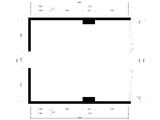






评论(0)